ONLYOFFICE mit Docker installieren
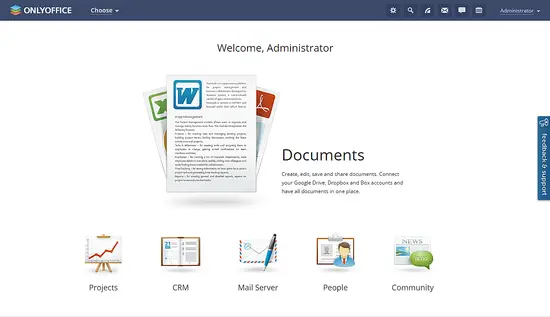
Diese Anleitung zeigt, wie Sie ONLYOFFICE (Community, Document und Mail Server) schnell auf einer einzelnen Linux-Maschine mit Docker bereitstellen. Sie enthält Systemanforderungen, die nötigen Docker-Befehle, Hinweise zur Fehlerbehebung, Sicherheits- und Datenschutzempfehlungen sowie Checklisten für Admins.
Einführung
ONLYOFFICE ist eine Unternehmens-Office-Suite mit CRM, Projekt- und Dokumentenmanagement, Kalender und Mail. Die Lösung besteht aus drei Server-Komponenten:
- Community Server: Module wie People, Projects, CRM, Documents, Community, E‑Mail, Kalender und Chat.
- Document Server: Online-Editoren für Textdokumente, Tabellen und Präsentationen mit Echtzeit‑Co-Editing, Kommentaren und Versionsverlauf.
- Mail Server: E‑Mail-Infrastruktur für eingehende und ausgehende Mails.
Neu in ONLYOFFICE Community Server 8.9.0:
- Integration von Mail und Kalender
- Automatische E‑Mail-Antworten
- Adressbuch
- Überprüfung der Zugriffsrechte auf Dokumente
Document Server 4.0:
- Schnelles Echtzeit-Co-Editing (ähnlich Google Docs)
- Kommentarfunktion und integrierter Chat
- Review-Workflow und Änderungsverfolgung
- Versionsverlauf
Voraussetzungen und Abhängigkeiten
Achten Sie darauf, dass Ihre Maschine die folgenden Mindestanforderungen erfüllt und Docker installiert ist.
- RAM: 6 GB oder mehr
- Festplatte (HDD/SSD): mindestens 2 GB freier Plattenplatz
- Swap-Datei: mindestens 2 GB
- Registrierte Domain für den Mail-Server
- Docker: Version 1.10 oder neuer
Hinweis: Die Docker-Installationsanleitung finden Sie auf der offiziellen Docker-Webseite.
Vorbereitung: Docker-Netzwerk anlegen
- Öffnen Sie das Terminal (z. B. mit Strg+Alt+T).
- Erstellen Sie ein isoliertes Docker-Bridge-Netzwerk namens onlyoffice:
docker network create --driver bridge onlyofficeWichtig: Verwenden Sie für Produktionsumgebungen ein dediziertes Netzwerk, damit ONLYOFFICE-Komponenten isoliert kommunizieren.
ONLYOFFICE-Komponenten mit Docker starten
Führen Sie die folgenden Befehle auf dem Host aus. Die Codeblöcke sind unverändertheitsbewahrt und können direkt kopiert werden.
Installieren Sie den Document Server:
sudo docker run --net onlyoffice -i -t -d --restart=always --name onlyoffice-document-server onlyoffice/documentserverInstallieren Sie den Mail Server (ersetzen Sie yourdomain.com durch Ihre registrierte Domain):
sudo docker run --net onlyoffice --privileged -i -t -d --restart=always --name onlyoffice-mail-server \
-p 25:25 -p 143:143 -p 587:587 \
-h yourdomain.com \
onlyoffice/mailserverInstallieren Sie den Community Server:
sudo docker run --net onlyoffice -i -t -d -p 80:80 --restart=always --name onlyoffice-community-server \
-p 80:80 -p 5222:5222 -p 443:443 \
-e DOCUMENT_SERVER_PORT_80_TCP_ADDR=onlyoffice-document-server \
-e MAIL_SERVER_DB_HOST=onlyoffice-mail-server \
onlyoffice/communityserverDiese Befehle installieren die drei ONLYOFFICE-Server in einem gemeinsamen Docker-Netzwerk namens onlyoffice. Container werden so konfiguriert, dass sie beim Host-Neustart automatisch wieder starten.
Erster Zugriff: Web-Office starten
Öffnen Sie einen Webbrowser und geben Sie die IP‑Adresse oder den Hostnamen Ihres Servers in die Adresszeile ein. Beim ersten Login legen Sie E‑Mail und Passwort an, wählen Zeitzone und Sprache und klicken auf Speichern. Die Willkommensseite öffnet sich.
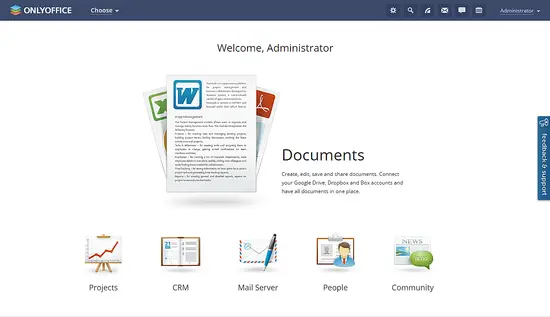
Wählen Sie das gewünschte Tool und beginnen Sie zu arbeiten.
Akzeptanzkriterien
- Weboberfläche erreichbar über IP oder Domain
- Document Server antwortet auf API-Anfragen (z. B. /coauthoring/)
- Mailserver sendet und empfängt E‑Mails (SMTP/IMAP getestet)
- Community Server verbindet sich mit Document Server und Mail Server
- Container werden nach Host-Neustart automatisch gestartet (–restart=always)
Kurz-Fehlerbehebung (Troubleshooting)
- Container-Status prüfen:
docker ps -a- Logs eines Containers lesen:
docker logs onlyoffice-community-server- Netzwerk prüfen:
docker network inspect onlyoffice- Häufige Probleme:
- DNS/Hostname-Probleme: Achten Sie auf korrekte /etc/hosts- oder DNS-Einträge.
- Portkonflikte: Prüfen Sie, ob Ports 80/443/25/143/587 bereits belegt sind.
- Ressourcenmangel: Erhöhen Sie RAM oder Swap, wenn Container abstürzen.
Alternative Bereitstellungsoptionen
- Docker Compose: Definieren Sie alle Dienste in einer docker-compose.yml und starten Sie mit docker-compose up -d. Das erleichtert Volumes, Umgebungsvariablen und Abhängigkeiten.
- Kubernetes: Für hochverfügbare, sklierbare Produktionseinrichtungen empfiehlt sich Kubernetes mit StatefulSets, Services und Ingress.
- Vorinstallierte VM: Verwenden Sie ein von ONLYOFFICE bereitgestelltes VM-Image, wenn Sie schnell testen möchten.
Sicherheits- und Datenschutzhinweise
- TLS verschlüsseln: Setzen Sie HTTPS mit validen Zertifikaten (Let’s Encrypt, ACME) für den Community Server und Mail-Server.
- SSH-Hardening: Deaktivieren Sie Root-Login und verwenden Sie SSH-Keys.
- Backup: Sichern Sie Docker-Volumes, Datenbanken und Mailboxen regelmäßig.
- Datenschutz/GDPR: E‑Mails und Dokumente können personenbezogene Daten enthalten. Definieren Sie Aufbewahrungsfristen, Zugriffskontrollen und ein Löschkonzept.
Rollebasierte Checklisten
Admin (Install & Maint):
- Domain und DNS konfiguriert
- Docker installiert und getestet
- Firewall- und Ports freigeschaltet
- TLS-Zertifikate eingerichtet
- Backups automatisiert
DevOps (Monitoring & Scaling):
- Container-Health-Checks definieren
- Logs centralisieren (ELK/EFK)
- Ressourcenlimits (CPU/RAM) konfigurieren
- Skalierungsstrategie planen (Swarm/Kubernetes)
Endbenutzer (Onboarding):
- Account anlegen und E-Mail bestätigen
- Zeitzone und Sprache einstellen
- Grundlegende Schulung für Editor-Funktionen
Mini-Incident-Runbook
- Identifikation: Nutzer meldet Fehlermeldung oder Ausfall.
- Erstbewertung: docker ps -a, docker logs
- Sofortmaßnahmen: Container neu starten (docker restart
) - Root-Cause: Logs analysieren, Ressourcen prüfen, Ports prüfen
- Rollback: Falls ein Update fehlgeschlagen ist, starten Sie die vorherige Container-Version neu.
- Nachbearbeitung: Postmortem mit Maßnahmenplan erstellen.
Migrations- und Upgrade-Hinweise
- Testen Sie Upgrades in einer Staging‑Umgebung bevor Sie Produktion aktualisieren.
- Bei Versionswechsel des Document Servers prüfen Sie die Kompatibilität mit dem Community Server.
- Sichern Sie Datenbanken und Volumes vor dem Upgrade.
Entscheidungshilfe: Docker oder Alternative? (Mermaid)
flowchart TD
A[Start] --> B{Brauche ich Hochverfügbarkeit?}
B -- Nein --> C[Docker auf Einem Host]
B -- Ja --> D[Kubernetes/Swarm]
C --> E{Schnell testen oder Produktion?}
E -- Test --> F[Vorinstallierte VM]
E -- Produktion --> G[Docker Compose + Backup]
D --> H[Plan für Ingress, Storage und Monitoring]Faktenbox – Wichtige Zahlen
- Mindest-RAM: 6 GB
- Mindest-Festplattenspeicher: 2 GB frei
- Swap: ≥ 2 GB
- Empfohlene Docker-Version: ≥ 1.10
Links und weiterführende Ressourcen
- Offizielle ONLYOFFICE-Dokumentation: nur offizielle Seite
- Vorinstallierte VMs: Download-Seite von ONLYOFFICE
- Quellcode und Binärdateien: onlyoffice.org
- Entwickler-Support: dev.onlyoffice.org
Wichtig: Nutzen Sie offizielle Quellen für produktive Setups und Sicherheitsupdates.
Zusammenfassung
ONLYOFFICE lässt sich mit Docker schnell auf einem einzelnen Linux-Host bereitstellen. Folgen Sie den Schritten für Netzwerk, Document-, Mail- und Community-Server, testen Sie Verbindungen und sichern Sie Ihre Daten. Für Produktion empfehlen sich TLS, Monitoring, Backups und gegebenenfalls Kubernetes für höhere Verfügbarkeit.
Ähnliche Materialien

Podman auf Debian 11 installieren und nutzen
Apt-Pinning: Kurze Einführung für Debian

FSR 4 in jedem Spiel mit OptiScaler
DansGuardian + Squid (NTLM) auf Debian Etch installieren

App-Installationsfehler auf SD-Karte (Error -18) beheben
